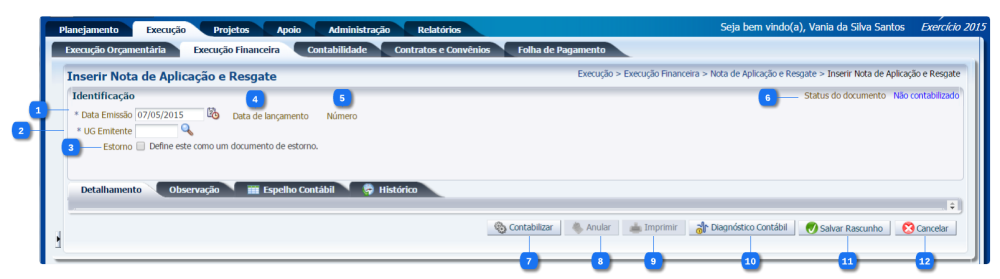Inserir Nota de Aplicação e Resgate: mudanças entre as edições
Ir para navegação
Ir para pesquisar
imported>Admin (Criou página com 'thumb|1000px| ==Passo a passo== {| class="wikitable" |- ! Sequência ! Campo ! Descrição <!----------------------------...') |
imported>Roberto.araujo |
||
| (30 revisões intermediárias por 6 usuários não estão sendo mostradas) | |||
| Linha 1: | Linha 1: | ||
[[imagem:inserir nota de aplicação e resgate.png | [[imagem:inserir nota de aplicação e resgate.png|1000px|]] | ||
== | ==Descrição da Interface== | ||
{| class="wikitable" | {| class="wikitable" | ||
|- | |- | ||
! | ! Identificador | ||
! Campo | ! Campo | ||
! Descrição | ! Descrição | ||
| Linha 10: | Linha 10: | ||
|- | |- | ||
|align="center"| 1 | |align="center"| 1 | ||
|align="center"| | |align="center"| Data de Emissão | ||
|align="left"| | |align="left"| Informe a data de emissão da nota de aplicação e resgate.<br/> | ||
<!---------------------------------------------------------------> | <!---------------------------------------------------------------> | ||
|- | |- | ||
|align="center"| 2 | |align="center"| 2 | ||
|align="center"| | |align="center"| UG Emitente | ||
|align="left"| Botão de | |align="left"| Informe ou selecione o código da unidade gestora responsável pela emissão da nota de aplicação e resgate. | ||
<!---------------------------------------------------------------> | |||
|- | |||
|align="center"| 3 | |||
|align="center"| Estorno | |||
|align="left"| Selecione essa opção, para a inclusão de um estorno de nota de aplicação e resgate.<br/> | |||
<!---------------------------------------------------------------> | |||
|- | |||
|align="center"| 4 | |||
|align="center"| Data de Lançamento | |||
|align="left"| Data do lançamento da nota de aplicação e resgate, será preenchida automaticamente pelo sistema quando houver a contabilização do documento. | |||
<!---------------------------------------------------------------> | |||
|- | |||
|align="center"| 5 | |||
|align="center"| Número | |||
|align="left"| Número de identificação único gerado pelo sistema, após contabilizar ou salvar como rascunho o documento. | |||
<!---------------------------------------------------------------> | |||
|- | |||
|align="center"| 6 | |||
|align="center"| Status do Documento | |||
|align="left"| Apresenta o status do documento entre as opções "Contabilizado", "Não Contabilizado" e "Anulado" | |||
<!---------------------------------------------------------------> | |||
|- | |||
|align="center"| 7 | |||
|align="center"| Botão Contabilizar | |||
|align="left"| Efetua a contabilização da nota de aplicação e resgate. | |||
<!---------------------------------------------------------------> | |||
|- | |||
|align="center"| 8 | |||
|align="center"| Botão Anular | |||
|align="left"| Efetua a anulação de um documento já contabilizado. Opção habilitada somente ao Visualizar o documento. <br/> | |||
<!---------------------------------------------------------------> | |||
|- | |||
|align="center"| 9 | |||
|align="center"| Botão Imprimir | |||
|align="left"| Permite realizar a impressão das informações da nota de aplicação e resgate.<br/> | |||
<!---------------------------------------------------------------> | |||
|- | |||
|align="center"| 10 | |||
|align="center"| Botão Diagnóstico Contábil | |||
|align="left"| Apresenta o diagnóstico contábil, exibindo o saldo das contas contábeis que serão alteradas.<br/> | |||
<!---------------------------------------------------------------> | |||
|- | |||
|align="center"| 11 | |||
|align="center"| Botão Salvar Rascunho | |||
|align="left"| Permite que as informações já cadastradas sejam salvas como rascunho.<br/> | |||
<!---------------------------------------------------------------> | |||
|- | |||
|align="center"| 12 | |||
|align="center"| Botão Cancelar | |||
|align="left"| Permite cancelar a inclusão da nota de aplicação e resgate, retornando para a página anterior.<br/> | |||
<!---------------------------------------------------------------> | <!---------------------------------------------------------------> | ||
|} | |} | ||
==Navegação== | ==Navegação== | ||
* '''''[[Execução]]''''' | * '''''[[Sistema Computacional]]''''' | ||
** '''''[[Execução Financeira]]''''' | ** '''''[[Manual de Usuário]]''''' | ||
*** '''''[[Nota de Aplicação e Resgate]] | *** '''''[[Execução]]''''' | ||
**** | **** '''''[[Execução Financeira]]''''' | ||
***** '''[[Acompanhamento de Execução de PD]]''' | |||
***** '''[[Bloqueio Judicial]]''' | |||
***** '''[[Código de Barras]]''' | |||
***** '''[[Conciliação Bancária]]''' | |||
***** '''[[Conciliação de OB]]''' | |||
***** '''[[Consultar CADIN]]''' | |||
***** '''[[Envio de OB]]''' | |||
***** '''[[Execução de PD]]''' | |||
***** '''[[Fechamento do Dia]]''' | |||
***** '''[[Fórmula(Ofício)]]''' | |||
***** '''[[Geração de RE]]''' | |||
***** '''[[Guia de Devolução]]''' | |||
***** '''[[Guia de Recolhimento]]''' | |||
***** '''[[Importação da Receita]]''' | |||
***** '''[[Importação das Restituições]]''' | |||
***** '''[[Liberação de Cotas Financeiras]]''' | |||
***** '''[[Lista de Favorecidos para OB]]''' | |||
***** '''[[Modelo de Projeção de Execução Financeira]]''' | |||
***** '''[[Nota de Aplicação e Resgate]]''' | |||
****** '''[[Inserir Nota de Aplicação e Resgate]]''' | |||
******* '''[[Aba Detalhamento - NAR]]''' | |||
******* '''[[Aba Observação - NAR]]''' | |||
******* '''[[Aba Espelho Contábil - NAR]]''' | |||
******* '''[[Aba Histórico - NAR]]''' | |||
***** '''[[Ordens Bancárias]]''' | |||
***** '''[[OB Orçamentária]]''' | |||
***** '''[[OB de Dedução]]''' | |||
***** '''[[OB de Retenção]]''' | |||
***** '''[[OB de Transferência]]''' | |||
***** '''[[OB Extra-orçamentária]]''' | |||
***** '''[[Programações de Desembolso]]''' | |||
***** '''[[PD Orçamentária]]''' | |||
***** '''[[PD de Dedução]]''' | |||
***** '''[[PD de Retenção]]''' | |||
***** '''[[PD de Transferência]]''' | |||
***** '''[[PD Extra-orçamentária]]''' | |||
***** '''[[Projeção de Execução Financeira]]''' | |||
***** '''[[Registro de Envio]]''' | |||
***** '''[[Relação de Envio]]''' | |||
***** '''[[Tipo de Conciliação Bancária]]''' | |||
***** '''[[Visualizar Arq. de Ordem Bancária]]''' | |||
***** '''[[Visualizar Arq. de Validação de Credores]]''' | |||
Edição atual tal como às 14h01min de 5 de setembro de 2018
Descrição da Interface
| Identificador | Campo | Descrição |
|---|---|---|
| 1 | Data de Emissão | Informe a data de emissão da nota de aplicação e resgate. |
| 2 | UG Emitente | Informe ou selecione o código da unidade gestora responsável pela emissão da nota de aplicação e resgate. |
| 3 | Estorno | Selecione essa opção, para a inclusão de um estorno de nota de aplicação e resgate. |
| 4 | Data de Lançamento | Data do lançamento da nota de aplicação e resgate, será preenchida automaticamente pelo sistema quando houver a contabilização do documento. |
| 5 | Número | Número de identificação único gerado pelo sistema, após contabilizar ou salvar como rascunho o documento. |
| 6 | Status do Documento | Apresenta o status do documento entre as opções "Contabilizado", "Não Contabilizado" e "Anulado" |
| 7 | Botão Contabilizar | Efetua a contabilização da nota de aplicação e resgate. |
| 8 | Botão Anular | Efetua a anulação de um documento já contabilizado. Opção habilitada somente ao Visualizar o documento. |
| 9 | Botão Imprimir | Permite realizar a impressão das informações da nota de aplicação e resgate. |
| 10 | Botão Diagnóstico Contábil | Apresenta o diagnóstico contábil, exibindo o saldo das contas contábeis que serão alteradas. |
| 11 | Botão Salvar Rascunho | Permite que as informações já cadastradas sejam salvas como rascunho. |
| 12 | Botão Cancelar | Permite cancelar a inclusão da nota de aplicação e resgate, retornando para a página anterior. |
- Sistema Computacional
- Manual de Usuário
- Execução
- Execução Financeira
- Acompanhamento de Execução de PD
- Bloqueio Judicial
- Código de Barras
- Conciliação Bancária
- Conciliação de OB
- Consultar CADIN
- Envio de OB
- Execução de PD
- Fechamento do Dia
- Fórmula(Ofício)
- Geração de RE
- Guia de Devolução
- Guia de Recolhimento
- Importação da Receita
- Importação das Restituições
- Liberação de Cotas Financeiras
- Lista de Favorecidos para OB
- Modelo de Projeção de Execução Financeira
- Nota de Aplicação e Resgate
- Ordens Bancárias
- OB Orçamentária
- OB de Dedução
- OB de Retenção
- OB de Transferência
- OB Extra-orçamentária
- Programações de Desembolso
- PD Orçamentária
- PD de Dedução
- PD de Retenção
- PD de Transferência
- PD Extra-orçamentária
- Projeção de Execução Financeira
- Registro de Envio
- Relação de Envio
- Tipo de Conciliação Bancária
- Visualizar Arq. de Ordem Bancária
- Visualizar Arq. de Validação de Credores
- Execução Financeira
- Execução
- Manual de Usuário